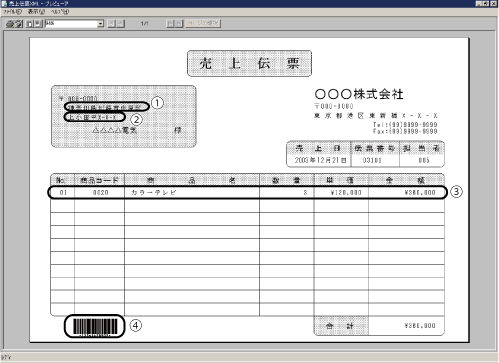DTDファイルまたはXML形式の入力データを参照して帳票レイアウト情報を作成する方法を説明します。
ポイント
List Creatorで扱えるDTDファイルおよびXMLファイルについては、以下を参照してください。
フリーフレーム形式で、入力データが「XML形式」の帳票を作成する場合は、DTDファイルを参照して帳票レイアウトを作成する方法を推奨します。
帳票様式定義ウィザードの「データルート指定」画面で指定できる要素の条件については、以下を参照してください。
帳票様式定義ウィザードの「データルート指定」画面の「データルート配下の構成内容」には、指定したデータルート配下の構成が表示されます。データルート名を変更すると、その要素をデータルートとして再表示されます。ウィザード完了後の帳票様式定義画面でのデータリストへの展開方法については、以下を参照してください。
帳票様式定義ウィザードの「ボディ部集団項目の選択」画面の選択ボディ部集団項目に指定できる要素の条件については、以下を参照してください。
帳票様式定義ウィザードの「明細集団項目の選択」画面の明細集団項目に指定できる要素の条件については、以下を参照してください。
入力データにXMLファイルを使用する場合は、以下も参照してください。
⇒“付録F List Creatorで使用できるXMLファイル”
ここでは、フリーフレーム形式の帳票レイアウト情報を作成する場合を例に説明します。
帳票様式定義ウィザード(ウィザード選択、Unicode文字の使用有無の指定画面)を表示します。
作成したい帳票の形式を選択して、[次へ]ボタンをクリックします。
⇒用紙設定画面が表示されます。
ポイント
帳票形式の選択については、以下を参照してください。
用紙に関する情報を設定して、[次へ]ボタンをクリックします。
ここでは、下敷きイメージを使用しないため、「下敷きイメージ」には何も指定しません。
⇒ファイル参照画面が表示されます。
ポイント
フリーフレーム形式以外の帳票形式の場合、ファイル参照画面の前に詳細設定画面が表示されます。選択した帳票形式によっては、詳細設定画面が2枚表示されます。
必要な情報を指定して[次へ]ボタンをクリックすると、ファイル参照画面が表示されます。
以下のどちらかを選択して、[次へ]ボタンをクリックします。
各ファイル名は、ファイル名入力域の右側にある[参照...]ボタンをクリックすると表示される画面から指定することもできます。
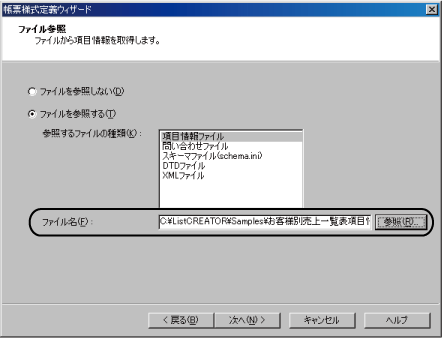
[次へ]ボタンをクリックします。
⇒データルート指定画面が表示されます。
データルート名を指定します。
これ以降の操作は、帳票形式によって異なります。
9.の操作へ進んでください。
7.の操作へ進んでください。ボディ部集団項目名または明細集団項目名も指定します。

伝票形式、集計表形式、矩形繰返し形式、またはタックシール形式の場合は、[選択]ボタンをクリックして表示されるボディ部集団項目の選択画面または明細集団項目の選択画面から、ボディ部集団項目または明細集団項目とする要素を選択します。
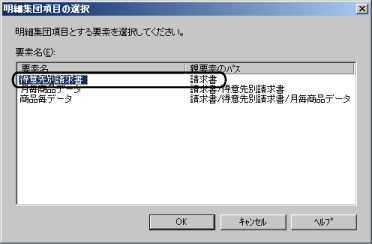
[OK]ボタンをクリックします。
⇒データルート指定画面に戻ります。
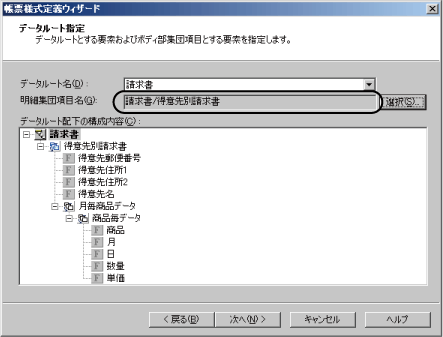
データルート配下の構成内容を確認して[次へ]ボタンをクリックします。
⇒完了画面が表示されます。
[完了]ボタンをクリックします。
⇒ウィザード完了後、帳票様式定義画面が表示されます。帳票様式定義画面は、次のようになっています。
-DTDファイルまたはXMLファイルから参照したデータ構造およびタグ名が、左側のデータリストに展開されて表示されてい
ます。
-タグ名はすべて非出力項目(レコードのみ項目)または集団項目として表示されています。
ポイント
フリーフレーム形式およびタックシール形式以外の帳票形式の場合、ウィザードで指定したタイトルが編集領域に表示されています。
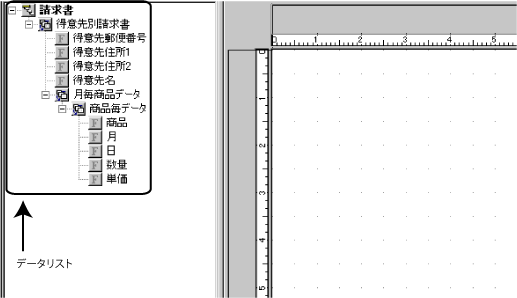
ポイント
DTDファイルを参照した場合に、要素を項目に割り当てるときの規則を以下に示します。
要素型宣言 | 要素名 | 項目種別 |
|---|---|---|
<!ELEMENT 集団1 (項目1, 項目2)> | 集団1 → | 集団項目 |
<!ELEMENT 項目1 (#PCDATA)> | 項目1 → | 非出力項目 |
<!ELEMENT 項目2 EMPTY> | 項目2 → | 非出力項目 |
ヘッダ/フッタ/フレーム/フレームパーティションを配置します。操作方法の詳細については、デザイナヘルプまたは以下を参照してください。
⇒“7.2 ヘッダ/フッタ/フレームを配置する(フリーフレーム形式の場合のみ)”
ポイント
フレームやフレームパーティションを配置するのは、帳票形式がフリーフレーム形式の場合だけです。
固定文字列や枠などを定義し、体裁を整えます。操作方法の詳細については、デザイナヘルプまたは以下を参照してください。
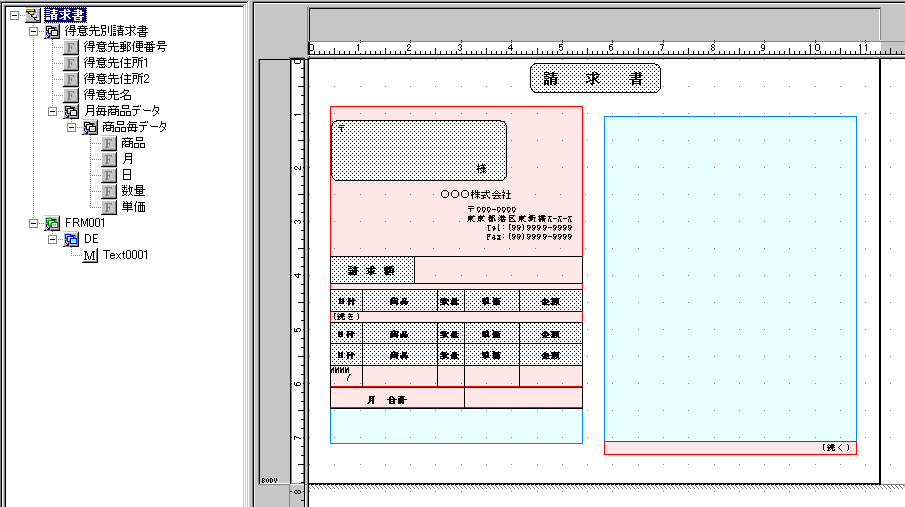
データリストの構造を変更します。
詳細については、以下を参照してください。
⇒“7.2.13 データリストの構造を変更する(入力データ形式が「XML形式」の場合のみ)”
ポイント
データリストの構造を変更するのは、帳票形式がフリーフレーム形式の場合だけです。
データリストのタグ名を編集領域上にドラッグ&ドロップして項目を配置していきます。
タグ名を編集領域にドラッグ&ドロップします。
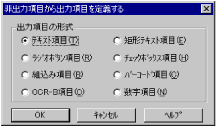
[出力項目の形式]で項目種別を指定し、[OK]ボタンをクリックします。
⇒項目のプロパティ画面が表示されます。
項目長や編集形式などの情報を設定し、[OK]ボタンをクリックします。
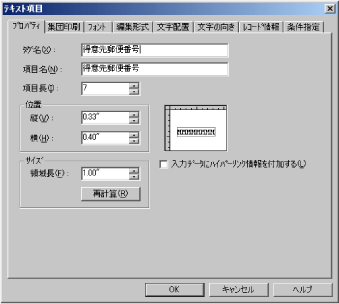
⇒編集領域上のドラッグ&ドロップした位置に項目が挿入されます。
ポイント
項目のプロパティ画面で位置を指定することもできます。項目のプロパティ画面で位置を変更した場合、変更した位置に項目が挿入されます。
帳票様式定義画面で新しく項目を追加したり、移動したりするときの注意事項については、以下を参照してください。
⇒“F.9 留意事項”
ここでは、DTDファイルまたはXMLファイルが、データリストにどのように展開されるかを説明します。
●DTDファイルの場合
DTDファイルを使用した場合、以下に示す規則にしたがってデータリストに展開されます。
出現順序を表す「|」と「,」の違いによる展開方法の違いはありません。
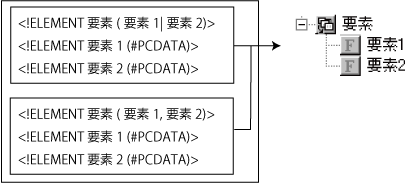
括弧でくくられている要素と括弧でくくられていない要素での展開方法の違いはありません。

帳票形式がカード形式の場合は、DTDファイルに定義されている回数と同じ個数がデータリストに展開されます。
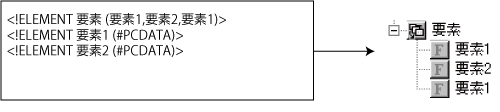
帳票形式がカード形式以外の場合は、同一階層に同一の要素が定義されている要素を含むファイルを参照できません。
●XMLファイルの場合
XMLファイルを使用した場合、以下の規則にしたがってデータリストに展開されます。
参照したXMLファイルのデータ構造を、そのままデータリストに展開します。
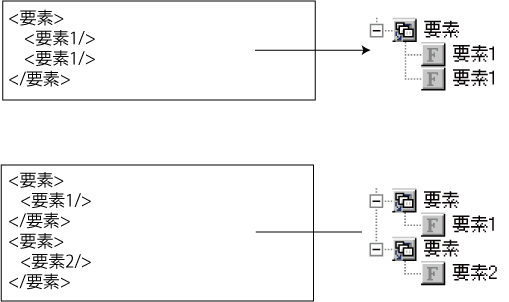
参照したXMLファイルのデータ構造の中で、同一階層に同一の要素が出現した場合、最初の要素を有効にして読み込みます。2回目以降に出現した要素は読み飛ばされます。
タグ名<要素>の子要素に<要素1>が2つある場合は、最初の<要素1>が読み込まれます。2つ目の<要素1>は、読み飛ばされます。
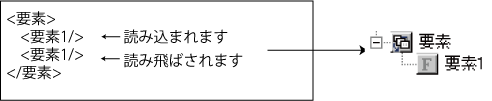
タグ名<要素>が子要素に<要素1>を持つときと<要素2>を持つときがある場合は、最初の<要素>が読み込まれ、2つ目の<要素>は読み飛ばされます。
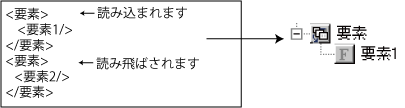
データリストで定義したデータ構造のタグの並び順と、 XML形式の入力データ中のタグの並び順は同じでなくても構いません。タグの並び順が違っていてもタグ名を元にデータを出力します。
ただし、同一階層に同一タグ名を定義した場合は、帳票様式定義画面のデータリストのタグの並び順と入力データ中のタグの並び順が同じになるようにしてください。
以下に例を示します。
帳票レイアウト
以下のように、<バーコード>タグは<明細>タグの後に定義されています。
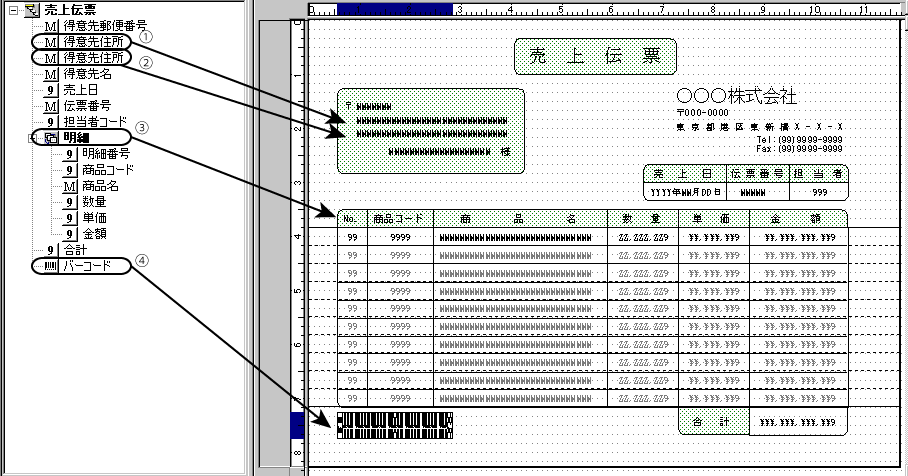
入力データ
以下のXMLファイルを入力データとして指定します。
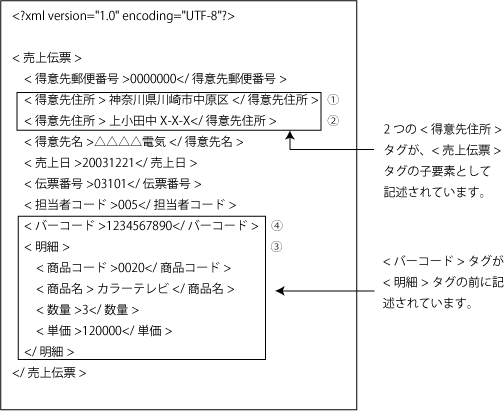
帳票出力結果
帳票出力結果は、以下のとおりです。